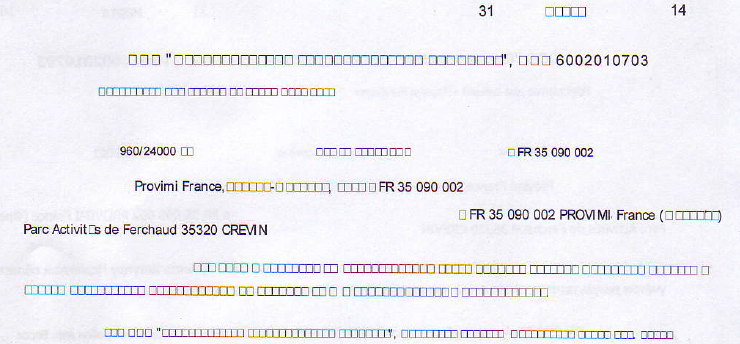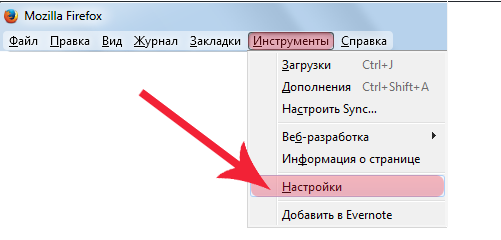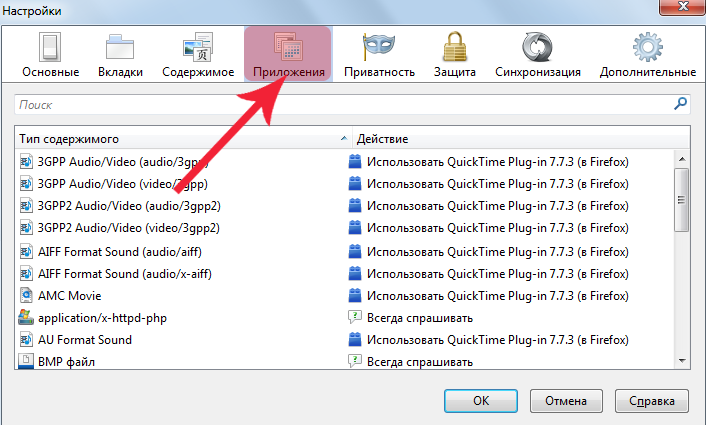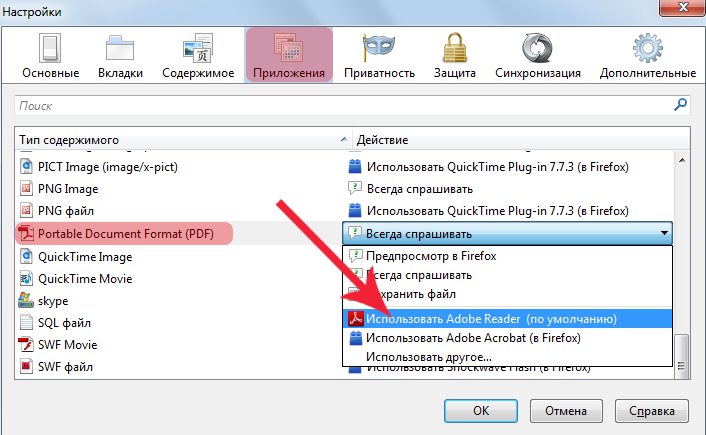Отключение предпросмотра pdf-файлов в Firefox: различия между версиями
| Строка 17: | Строка 17: | ||
[[Image:Settings-ff-3.png|center|frame|Рис. 4. Вкладка "Приложения" окна "Настройки"]] | [[Image:Settings-ff-3.png|center|frame|Рис. 4. Вкладка "Приложения" окна "Настройки"]] | ||
После проделанных действий проблема должна устраниться. Если проблема осталась, то просим Вас сообщить об этом на электронную почту [[mailto:argus@fsvps.ru]] | После проделанных действий проблема должна устраниться. Если проблема осталась, то просим Вас сообщить об этом на электронную почту [[mailto:argus@fsvps.ru|argus@fsvps.ru]] | ||
== Ссылки == | == Ссылки == | ||
Версия 07:09, 15 апреля 2014
В случае, если при печати ветеринарного сертификата или других документов из систем Аргус и Меркурий при использовании браузера Mozilla Firefox на печать документ выводится некорректно, например, вместо букв отображаются "квадратики", как показано на рис. 1, то в этом случае возможно несколько путей решения данной проблемы:
- использовать другой браузер (Google Chrome, Internet Explorer и т.д.);
- отключить предпросмотр pdf-документов в браузере Mozilla Firefox.
Для того, чтобы отключить предварительный просмотр pdf-документов в браузере Mozilla Firefox необходимо зайти в пункт меню "Инструменты" верхней панели инструментов и выбрать раздел "Настройки" (рис.2):
В открывшемся окне выберите вкладку "Приложения" (рис. 3). После выполненных действий откроется список с перечнем различных типов файлов (столбец "Тип содержимого") и способом их просмотра (столбец "Действие").
В данном списке необходимо найти Portable Document Format (PDF) и в столбце действие сменить значение "предпросмотр в firefox" (либо то значение, которое указано у Вас) на "Использовать Adobe Reader (по умолчанию)" (рис. 4). Для сохранения внесенных изменений нажмите кнопку "Ок".
После проделанных действий проблема должна устраниться. Если проблема осталась, то просим Вас сообщить об этом на электронную почту [[1]]
Ссылки
- Форум, посвященный разработке и внедрению систем "Аргус" и "Меркурий"
- Технические требования к автоматизированному рабочему месту пользователей системы "Аргус"